
Este ușor să vă gândiți la un Kindle ca la un cititor de cărți electronice, dar este mult mai mult decât atât. Este un player MP3, browser web portabil (cu acces gratuit la Wikipedia pe 3G), dispozitiv de jocuri și vizualizator de imagini.
Unele dintre aceste funcții funcționează numai pe tastatura Kindle (cunoscută și sub numele de Kindle 3G), în timp ce unele funcționează și pe Kindle Touch. Navigarea 3G gratuită este limitată la anumite site-uri web de pe Kindle Touch.
Credit de imagine: kodomut pe Flickr
Music Player
Kindle-ul dvs. include funcții de sunet (o mufă pentru căști și difuzoare) pentru a asculta cărți audio și a utiliza text-to-speech cu cărți electronice. Cu toate acestea, Kindle include și un player MP3 - puteți copia fișiere MP3 pe Kindle și puteți utiliza Kindle pentru a reda muzică sau podcast-uri. Muzica se redă în fundal în timp ce citiți, astfel încât această caracteristică poate oferi muzică de fundal în timp ce citiți.
Pentru a copia fișiere MP3 pe Kindle, conectați-l la computer cu cablul USB inclus. Accesați Kindle în Windows Explorer și plasați fișiere MP3 în muzică pliant.
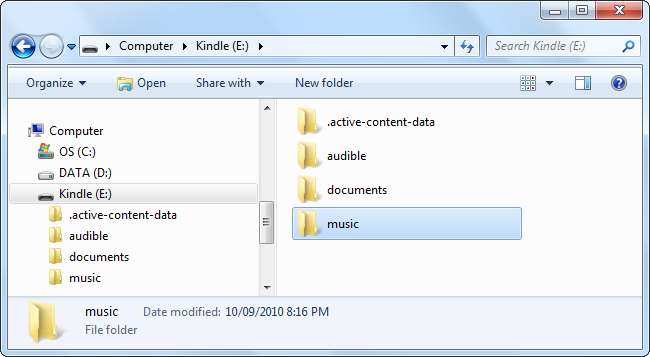
Scoateți (sau eliminați în siguranță) Kindle-ul după aceea. Pe Kindle, apăsați butonul Meniu de pe ecranul de pornire și selectați Experimental.
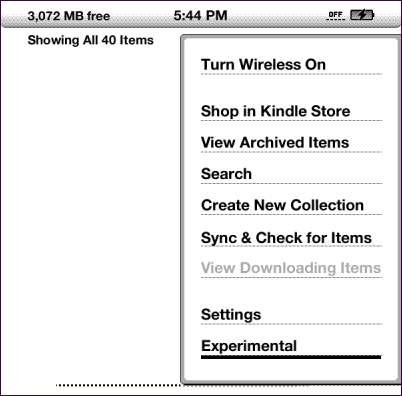
Selectați opțiunea Redare muzică de lângă Redare MP3 pe pagina Experimentală.
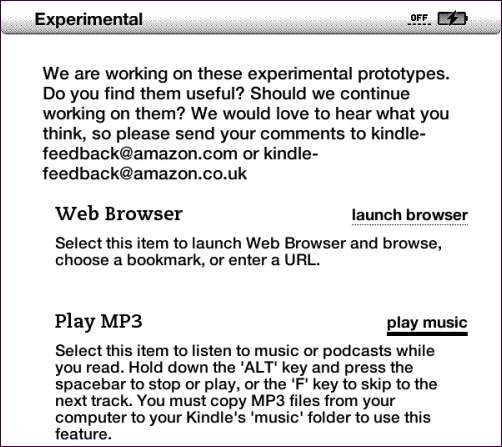
Apăsați tastele Alt + Spațiu pauză sau reluați redarea MP3. Pentru a trece la următoarea melodie, apăsați Alt + F. Pe un Kindle Touch, un player de muzică va apărea în partea de jos a ecranului.
Jocuri incluse
Doriți să jucați câteva jocuri pe Kindle? Tastaturile Kindle includ două jocuri ascunse: Mine Sweeper și GoMoku.
Pentru a accesa Mine Sweeper, apăsați Alt + Shift + M pe ecranul de pornire.
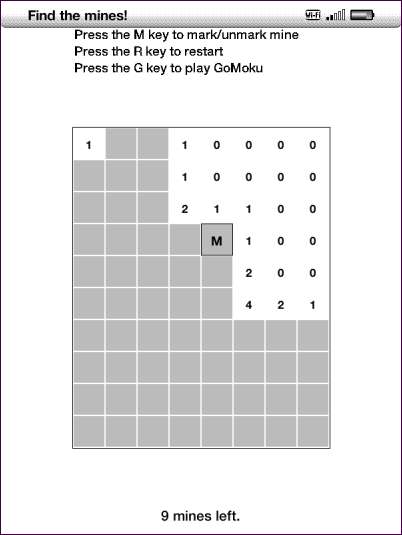
Pentru a accesa GoMoku, cunoscut și sub numele de „Cinci la rând”, apăsați tasta G de pe ecranul Mine Sweeper. Tu și Kindle-ul tău rânduiești plasând X-urile și O-urile pe o tablă - scopul este să plasezi cinci mărci la rând înainte ca Kindle-ul tău să o facă!
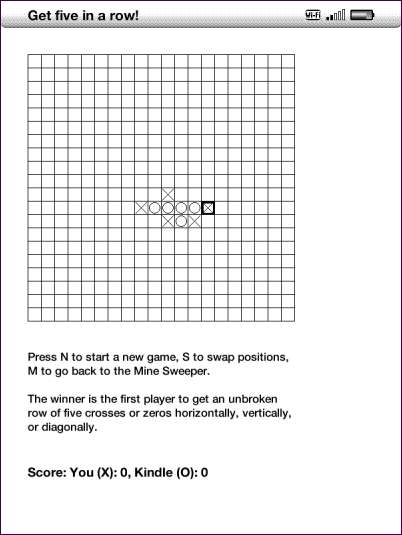
Navigare 3G gratuită
Kindle-ul dvs. include un browser web, astfel încât să puteți naviga pe web fără a comuta dispozitivele. Desigur, ecranul E-Ink alb-negru nu oferă experiența ideală pentru paginile web.
Dacă aveți o tastatură 3G Kindle, puteți naviga pe web de oriunde prin rețeaua celulară 3G - gratuit! Amazon a instituit recent o limită lunară de 50 MB, dar puteți accesa în continuare Wikipedia și magazinul Amazon Kindle de oriunde, după ce ați atins această limită.
Kindle Touch poate accesa Wikipedia și magazinul Kindle de oriunde pe 3G, dar trebuie să fie conectat la Wi-Fi pentru a naviga pe alte site-uri web.
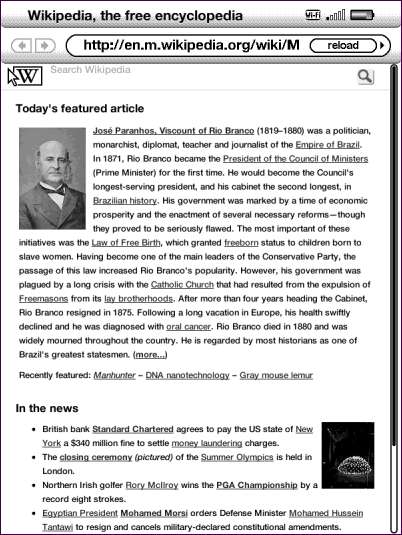
Pentru a lansa browserul Kindle, apăsați butonul Meniu de pe ecranul de pornire, selectați Experimental și selectați Lansare browser.
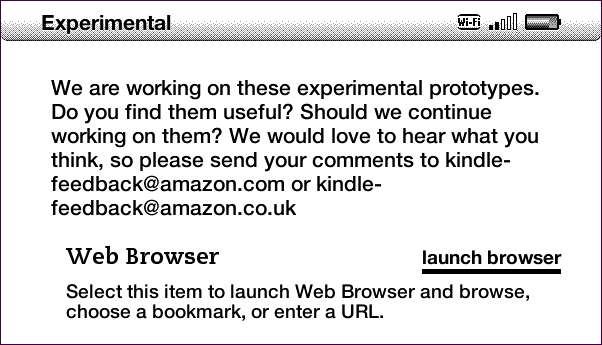
De asemenea, puteți selecta opțiunea Căutare din meniu pentru a căuta Wikipedia, Google sau magazinul Kindle.
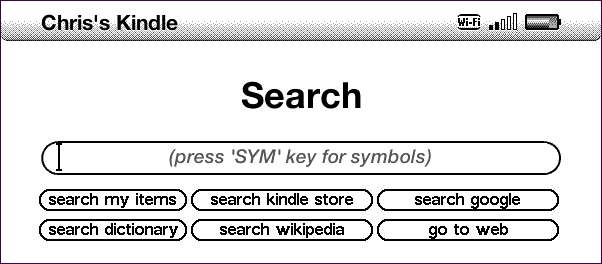
Galerie de imagini
Pe o tastatură Kindle, puteți adăuga fișiere imagine în spațiul de stocare Kindle și puteți utiliza Kindle ca vizualizator de imagini. Kindle acceptă imagini în format JPEG, GIF și PNG. Imaginile vor fi alb-negru, astfel încât să le puteți converti mai întâi în alb-negru pentru a micșora dimensiunea fișierului, dacă doriți.
Kindle Touch nu acceptă această caracteristică - pe un Kindle Touch, fișierele de imagine pe care doriți să le vizualizați trebuie mai întâi convertite în format eBook.
Conectați-vă Kindle-ul la computer și creați un nou folder numit poze în directorul său rădăcină.
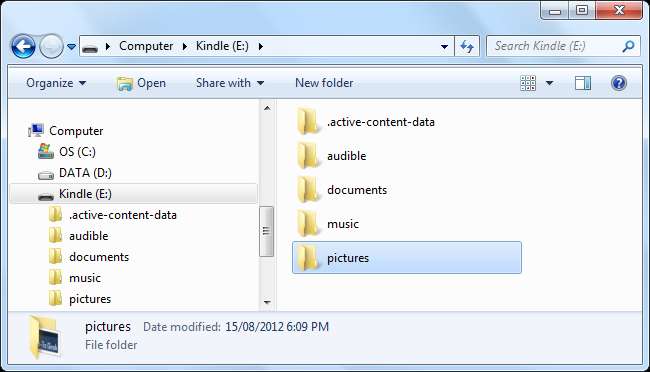
În interiorul folderului de imagini, creați unul sau mai multe foldere de galerie de imagini. Plasați fișierele dvs. de imagine în aceste subfoldere.
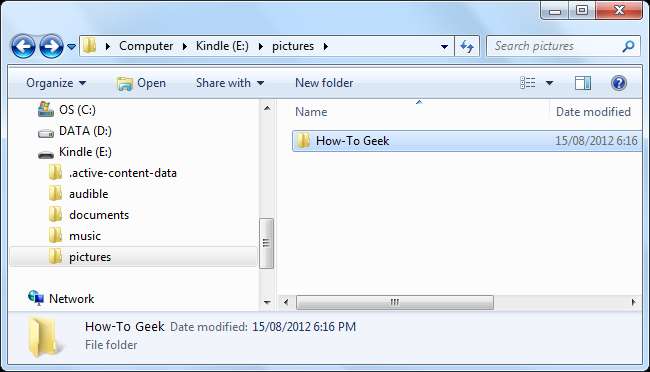
După deconectarea Kindle-ului de la computer, apăsați Alt + Z pentru a scana din nou fișierele de pe stocarea Kindle-ului. Veți vedea o nouă opțiune în bibliotecă pentru fiecare galerie de imagini pe care ați creat-o.
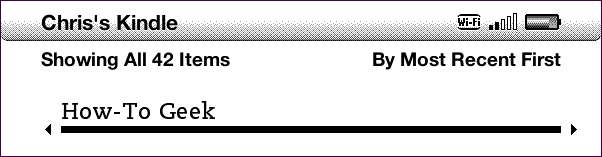
Deschideți una dintre galeriile de imagini și utilizați aceste comenzi rapide de la tastatură:
- f - Comutați modul ecran complet
- q - Măriți
- w - Micșorați
- e - Zoom implicit
- c - Dimensiunea reală a imaginii
- r - Rotire imagine
- Pad direcțional cu 5 căi - Pan

Faceți capturi de ecran
Apăsați Alt + Shift + G pentru a face o captură de ecran a ecranului Kindle. (Tasta Shift este săgeata sus a tastaturii.) Ecranul va clipi.
Pe un Kindle Touch fără tastatură, apăsați butonul Acasă și țineți apăsat, atingeți ecranul o dată fără a elibera butonul Acasă, mai așteptați câteva secunde, apoi eliberați butonul Acasă.
Capturile de ecran sunt salvate în format GIF și apar în documente dosar de pe Kindle.
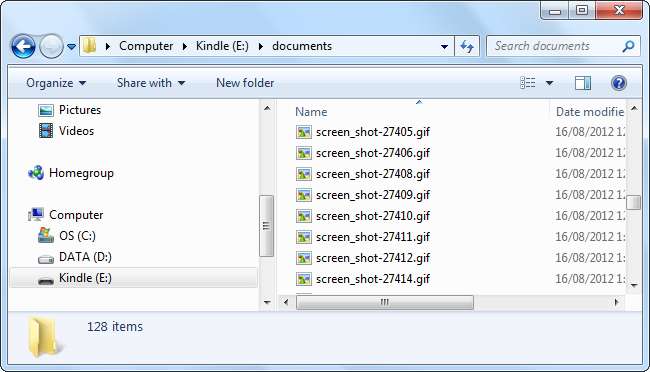
Verifică Obțineți mai multe de la Kindle: sfaturi, trucuri, trucuri și cărți gratuite pentru mai multe sfaturi grozave Kindle!







